在word文档处理中,分节符是一个非常实用的工具,它能帮助我们灵活地控制文档的格式和布局。下面就为大家详细介绍在word中添加和删除分节符的方法。
添加分节符
1. 定位光标:将光标移动到需要插入分节符的位置。这个位置通常是在你想要开始新节的段落之前。
2. 选择“页面布局”选项卡:点击word界面上方的“页面布局”选项卡。
3. 找到“分隔符”按钮:在“页面布局”选项卡的“页面设置”组中,找到“分隔符”按钮并点击。
4. 选择分节符类型:word提供了多种分节符类型,如“下一页”“连续”“偶数页”“奇数页”。
- “下一页”:会在当前页的末尾插入分节符,并开始新的一页。
- “连续”:在同一页中插入分节符,新节从当前光标位置开始。
- “偶数页”:在当前页之后,下一个偶数页开始新节。
- “奇数页”:在当前页之后,下一个奇数页开始新节。
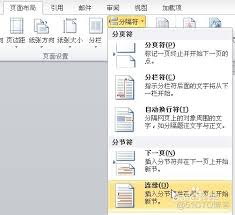
根据你的需求选择合适的分节符类型,点击即可插入。
删除分节符
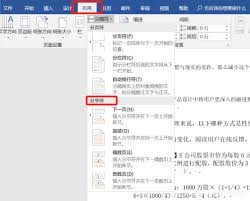
1. 显示隐藏符号:要删除分节符,首先需要显示隐藏符号。在word界面中,点击“开始”选项卡,然后在“段落”组中找到“显示/隐藏编辑标记”按钮并点击,这样分节符就会显示出来,通常以“分节符(类型)”的形式呈现。
2. 删除分节符:将光标定位到分节符前面或后面,然后按下“delete”键,即可删除分节符。分节符删除后,该节的格式会合并到上一节或下一节中,具体取决于你删除的是哪个方向的分节符。
通过灵活运用添加和删除分节符的方法,你可以更加高效地处理word文档,实现各种个性化的格式设置和页面布局需求,让文档排版更加美观、专业。






















